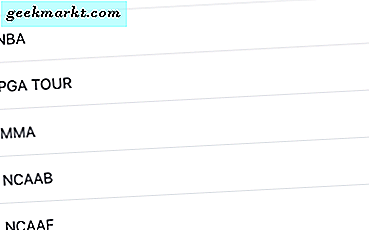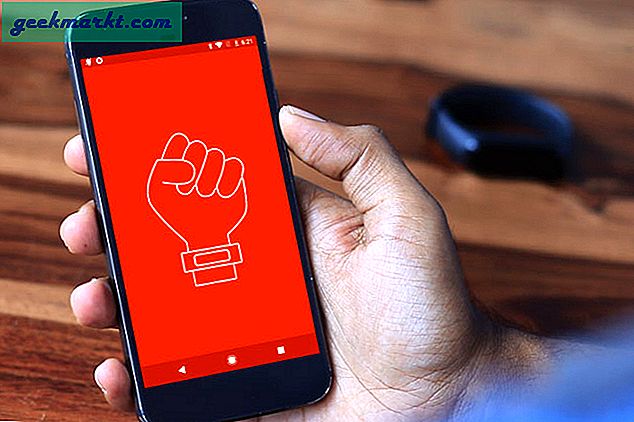Android TV levereras inte med en inbyggd webbläsare. Delvis för att de flesta inte använder en webbläsare på en tv, och även om de gör det är fjärrkontrollen inte byggd för den typen av surfupplevelse. Som sagt, det finns tillfällen när du vill surfa på webben på din TV. Till exempel tittar jag regelbundet på BBC-videor och bläddrar bland nyheter på min Android TV.
Nu, bland dussintals webbläsare på Internet där, vilken bör du välja? Eller snarare vilken som är optimerad för Android TV? Tja, jag testade några av de populära webbläsarna på MiBox, NVIDIA Shield TV och Fire TV Stick, och här är de bästa av dem.
Bästa webbläsare för Android TV
De flesta webbläsare som listas nedan är inte tillgängliga i Google Play Butik. Därför måste du sidladdas dem till Android TV. Du kan följa vår guide på hur man installerar webbläsare på Android TV för att förstå sidladdning av webbläsare på Android TV. Låt oss börja.
1. Google Chrome
Nästan alla Android-telefoner för närvarande kommer med Chrome inbyggt, så det är ganska konstigt när Google inte buntade Android TV med Chrome-webbläsaren. Du hittar inte ens det i Play Store på dessa enheter. Icke desto mindre kan du sidladda Chrome-webbläsaren på din Android TV.
Eftersom det inte finns någon dedikerad version av Chrome för TV, ser gränssnittet ut som mobilt. Tänk på att du kan antingen använda bokmärkena eller skriva in URL med fjärrkontrollen eller kontrollen. Det bra med Chrome är att du kan logga in och synkronisera din webbhistorik, bokmärken och sparade lösenord. Men under mina tester ser det inte bra ut att arbeta med tv-fjärrkontrollen. Gränssnittet är ibland oregelbundet och Jarry.
Installation: genom Sideladdning

Läsa: Chrome v Samsung: Vilket är bättre?
2. Firefox
Precis som Chrome finns det ingen dedikerad Android TV-version av Firefox. Men till skillnad från Chrome stöder Firefox tillägg även på Android TV. Du kan till exempel använda uBlock på det och bli av med alla annonser. Gränssnittet är ungefär detsamma som i alla mobila webbläsare. Du kan komma åt dina bokmärken genom att logga in och synkronisera alla inställningar och data från andra inloggade enheter.
Sammantaget fungerar webbläsaren bra och det finns inte mycket att klaga på, men att använda webbläsaren med bara en fjärrkontroll skulle vara lite problematisk. Eftersom dessa webbläsare inte är optimerade för TV: n är kontrollerna baserade på enheter med pekskärm och navigering blir därför lite tråkig. Du kan dock använda en spelkontroll som den på NVIDIA Shield TV. Du kan uppnå samma resultat med en fysisk mus eller ett tangentbord.
Installation: genom Sideloading

3. Puffin TV
Puffin TV-webbläsaren är inte en port för mobilwebbläsare som Chrome eller Firefox, utan den här versionen av webbläsaren är speciellt optimerad för Android TV. Du kan helt enkelt installera Puffin TV från Play Store på din Android TV. Inget behov av att gå igenom den komplicerade sidoladdningsprocessen.
Puffin TV-webbläsare erbjuder ett unikt sätt att surfa på Internet på Android TV. Istället för att gå igenom smärtan med att ange webbadressen karaktär för tecken måste du bara skanna en QR-kod från din telefon och trycka på länken på sidan så ska den enkelt öppnas på din Android TV. Puffin TV låter dig också navigera med pilknapparna på fjärrkontrollen, ganska snyggt, eller hur?
Installation: Play Store
Ladda ner Puffin TV Browser

7. TV Bro
TV Bro är en webbläsare med öppen källkod som är byggd för Android TV. Framför allt har den ett smidigt rullningsalternativ med TV-fjärrkontrollen. Du kan glida genom webbsidorna och exakt klicka på länkar utan en luftmus. Om du är en kraftanvändare kan du glädja dig åt TV Bro-webbläsaren. TV Bro stöder uppspelning av video, flera flikar, bokmärken osv. Efter den senaste uppdateringen förblir dina webbläsarflikar beständiga även efter en omstart.
Med TV Bro-appen kan du också byta TV: ns användaragent från mobil till surfplatta till iPad. En av fördelarna med den här funktionen är att du kan spela Nvidia GeForce Now direkt på Android TV utan att ladda ner appen.
Installation av: Google Play Store
Ladda ner TV Bro

4. Kiwi-webbläsare
Kiwi är en annan webbläsare som även om den inte är optimerad för Android TV men fungerar anständigt. Den behåller all funktionalitet som mobilversionen och du kan använda den med en spelkontroll eller en mus och tangentbord. Det erbjuder ett snyggt gränssnitt och ett rent utseende, du kan till och med aktivera nattläget från inställningarna som ger det en kant över andra webbläsare. Ingen vill ha ett bländande vitt ljus mitt på natten.
Kiwi Browser har också en inbyggd adblockerare så att du kan bläddra utan avbrott och irriterande annonser. Den integrerade översättningsfunktionen låter dig översätta hela webbsidor till ditt modersmål med bara några få klick.
Kiwi-webbläsare kan vara ett bra komplement till din appkatalog om du vill ha en enkel webbläsare, plus även för det inbyggda nattläget och adblockeraren.
Installation: genom Sideladdning

Läsa:Bästa Apple TV-spel
5. Opera
Opera är en av de bättre mobila webbläsarna där ute. Även om du måste sidladda appen kan du fortfarande använda och anpassa webbläsaren för din Android TV. Du kan navigera på webbplatserna med bara fjärrkontrollen men du behöver fortfarande ett tangentbord eller en mus för att ladda sidan, vilket innebär att om du inte har tangentbordet kommer appen att fortsätta visa hemsidan.

6. Duck Duck Go Browser
Om du någonsin har varit medveten om din integritet när du surfar,DuckDuckGo är det första namnet som dyker upp i ditt huvud. För att ta det ett steg längre har de skapat en hel webbläsare för att hålla din onlinesökning anonym. DuckDuckGo-webbläsaren är utformad för att fungera på mobilen där du kan känna dig säker när du surfar. Det använder det mörka temat som standard som du kan ändra i inställningarna.
Den har en dedikerad flamknapp i det övre högra hörnet som rensar din webbhistorik med ett tryck. Du kan ställa in att den här funktionen ska köras automatiskt efter ett visst intervall eller automatiskt när du lämnar appen. Du kan rensa flikar, data eller båda med den här funktionen. Att använda detta på Android TV skulle särskilt vara till nytta om du vill hålla dina sökningar privata från barn.
Installation: genom Sideloading

8. Samsung Internet Browser
Samsung webbläsare är älskad av både Samsung och icke-Samsung-användare. Det är snabbt, stöder adblockers och låter dig justera textstorleken på skärmen etc. Du kan till och med välja från en lista över innehållsblockerare tillgängliga för Samsungs webbläsare vilket enligt min mening är otroligt eftersom det bara finns en handfull webbläsare som erbjuder denna tjänst.
Det bästa med att använda Samsungs webbläsare på din Android TV är läget med hög kontrast. Det är en absolut njutning att se den här webbläsarfunktionen som gäller för varje webbplats du öppnar. Med den här funktionen kan du surfa på internet under natten utan att bränna dina näthinnor.
Installation: genom Sideladdning

Casta telefoner till TV: n
Alla Android-tv levereras med inbyggd Chromecast. Så du kan enkelt öppna webbläsaren på din telefon och sedan kasta den på din TV. Alternativt kan du använda om du inte har Chromecast tredjepartsappar för att casta till Android TV.

Bästa webbläsare för Android TV
Sammantaget finns det dussintals Android-tv-webbläsare där ute, som siden och opera. Men det här var de få som kom ut på toppen. Min favorit är Puffin TV-webbläsaren som är bäst optimerad för större skärm och fjärrkontroll. Samsung Internet har en stark andra position på grund av dess webbläsare med hög kontrast och stöd för innehållsblockerare.
Vilken webbläsare använder du på din Android TV? Låt oss veta i kommentarerna nedan.
Läs också:Hur får man Samsung TV Plus i alla länder